背景:
应用上架google paly,集成了admob,admob需要验证app-ads.txt文件。
操作步骤:
1、创建一个文件app-ads.txt,内容从这里查找:
admob的网站-》应用菜单-》查看所有应用,app-ads.txt,
从第2步骤复制,然后保存到文件
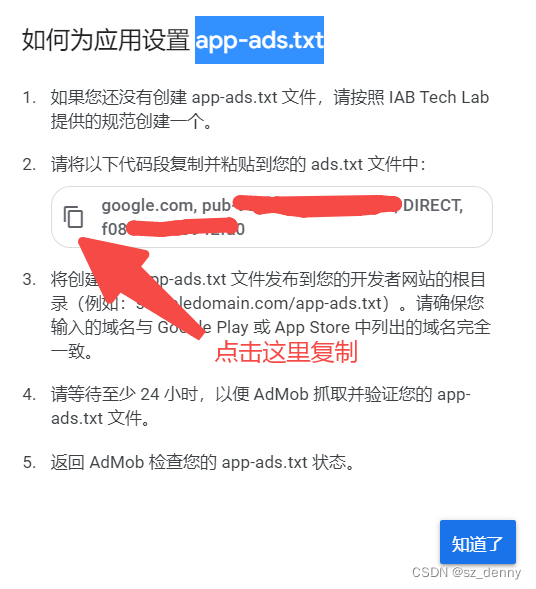
2、登录https://console.firebase.google.com/登录后,创建一个应用demo
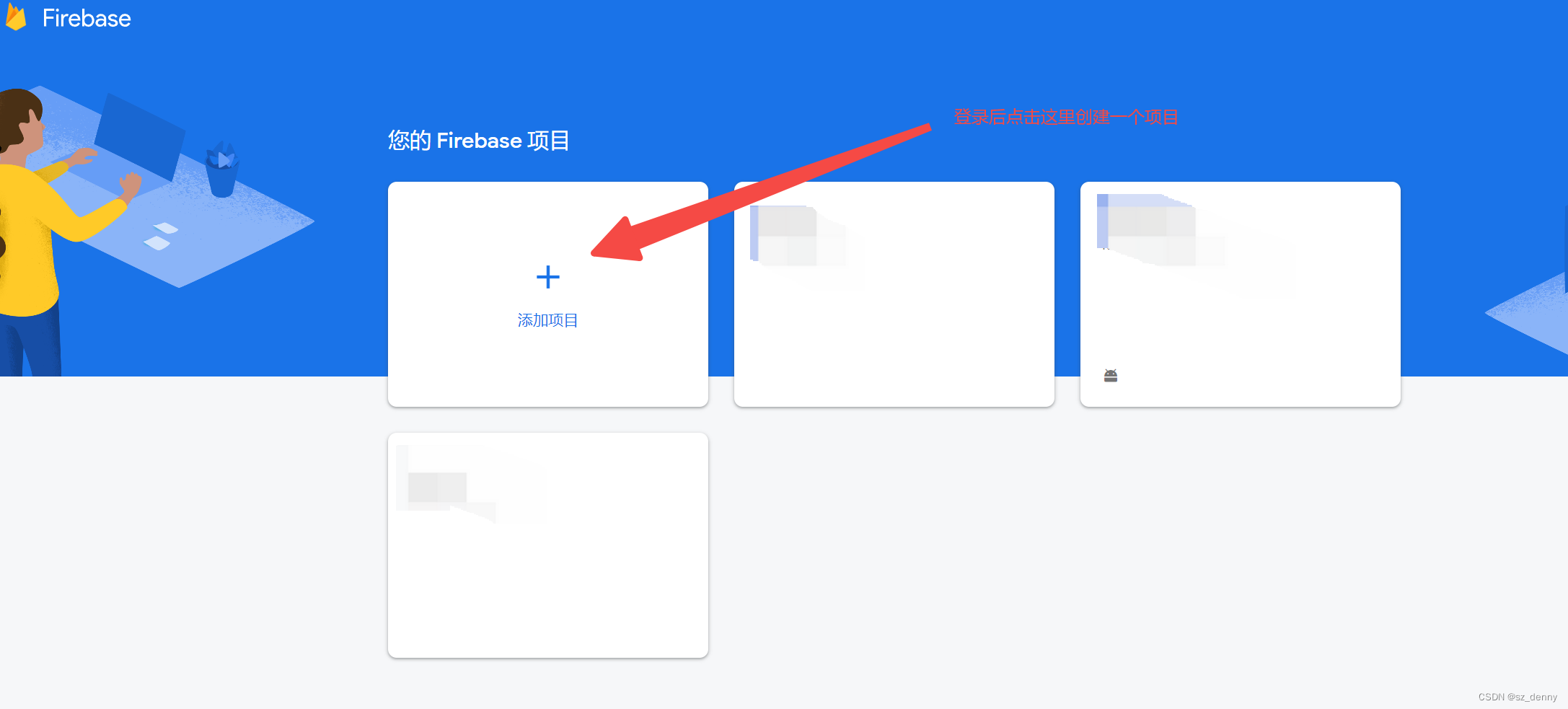
3、下载firebase windows客户端管理工具,用于通过命令来管理上面创建的demo项目,下载:
https://download.csdn.net/download/szdenny/88158378
4、运行第3步骤下载的程序firebase-tools-instant-win.exe,
输入命令:
firebase login
在弹出的网页登录你的google play账号
5、输入命令
firebase init hosting
选择你的项目demo,其他都用默认选项,不要修改
6、根据第5步提示的本地目录,拷贝第一步骤创建的app-ads.txt到这个目录
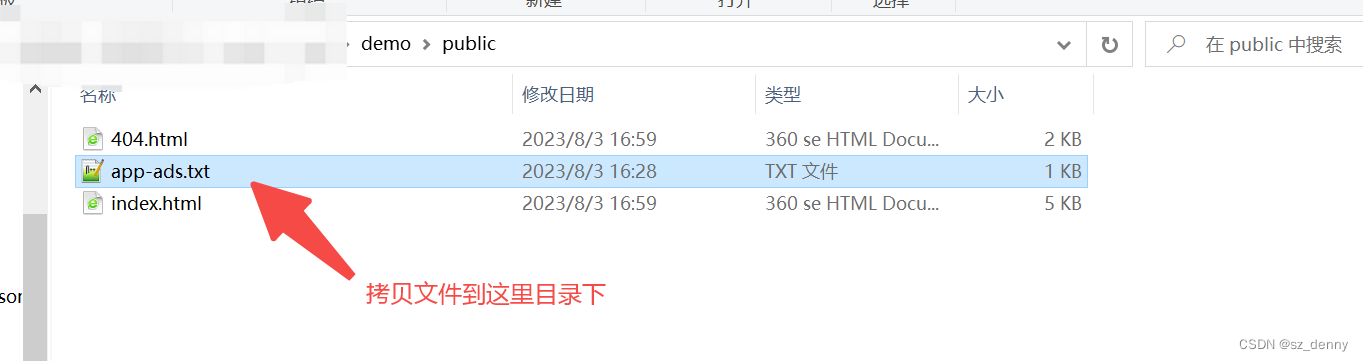
6、开始部署:
firebase deploy

7、输入地址后,如果出现这个界面,就表示部署成功
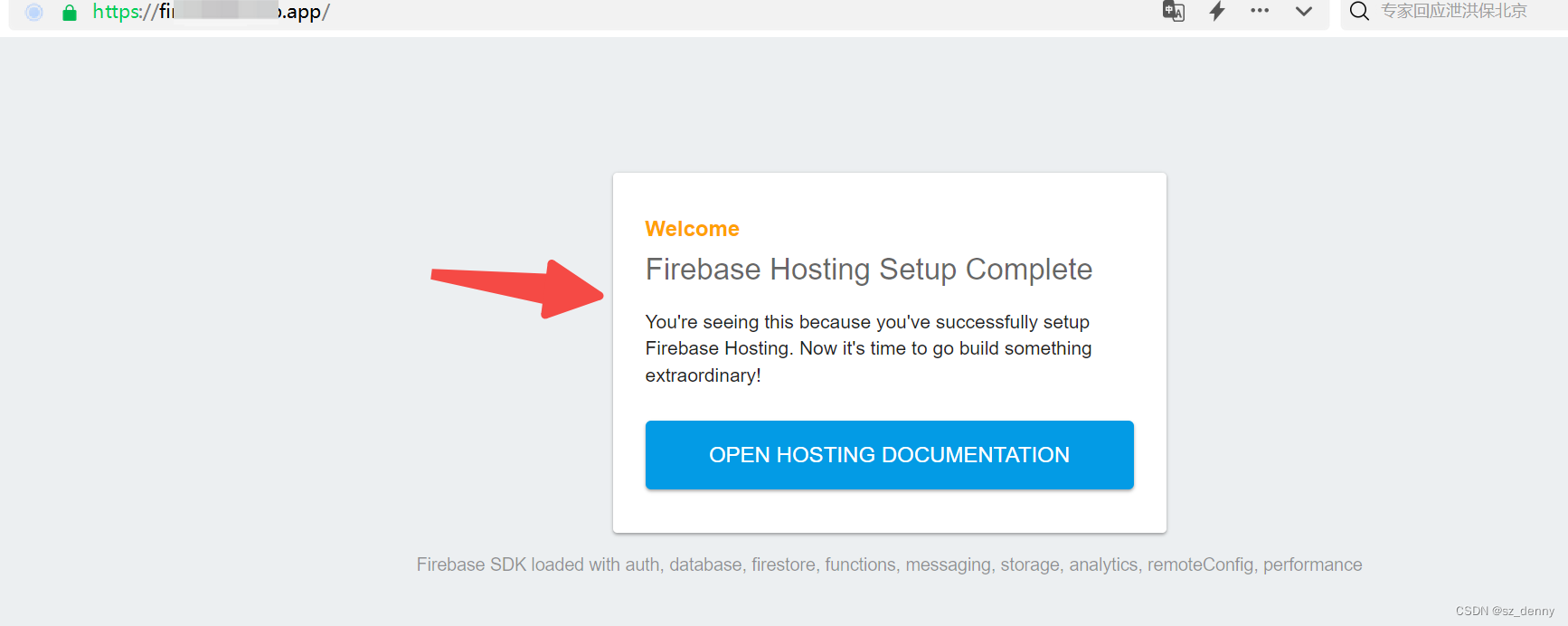
8、在上面的地址后面加上 app-ads.txt ,效果如下:

9、登录google play,点击应用 -> 查看应用 -> 商店发布 -> 商店设置 -> 商品详情中的详细联系信息, 点击后面的修改按钮,输入第7步骤的地址,注意:不要携带app-ads.txt

10、再次登录https://apps.admob.com/
admob的网站-》应用菜单-》查看所有应用,app-ads.txt,看到最下面的列表提示,点击最后面的下拉箭头,点击验证按钮,效果如下:(注意:需要先把app上架到google play并审核通过,在play商店可以正常下载,具体看11步骤), 到此流程结束
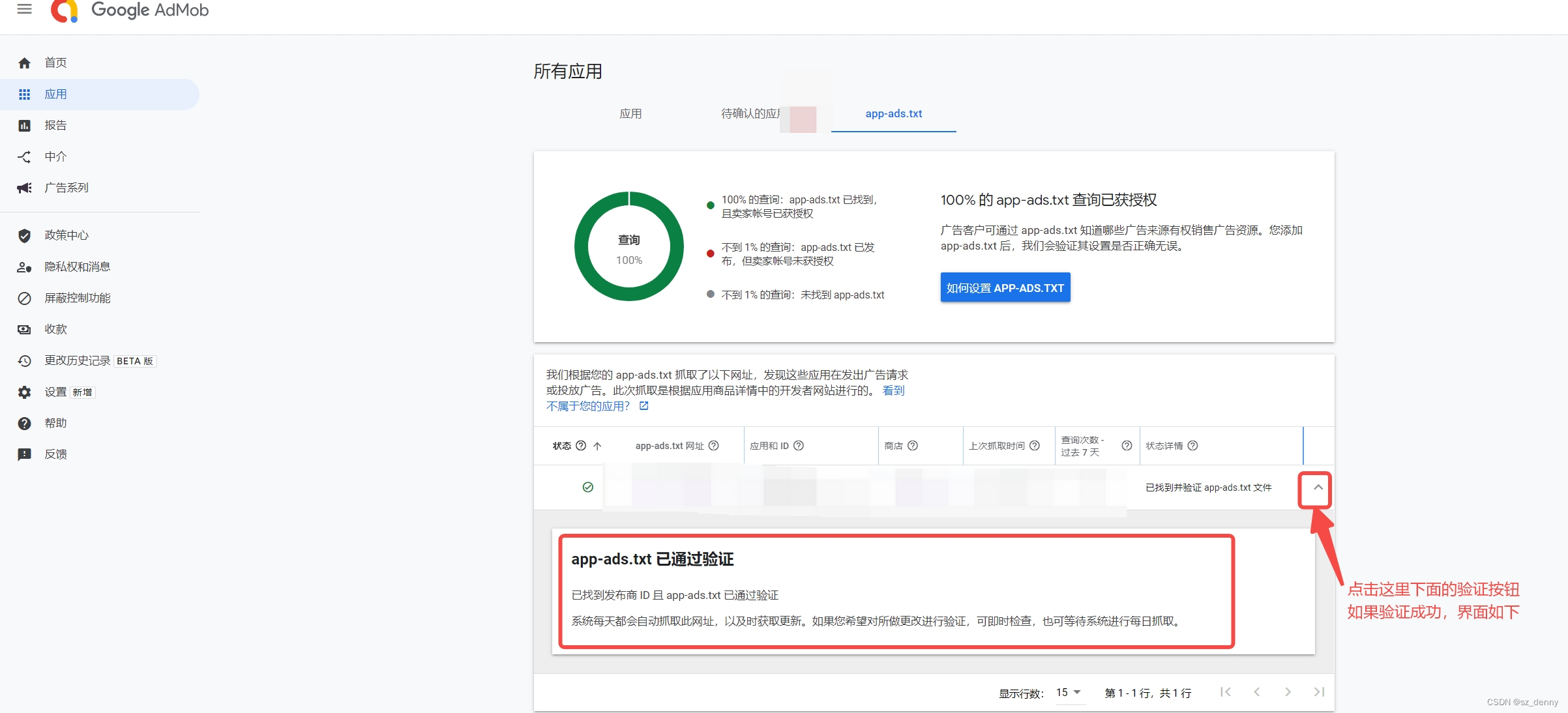
11、如果第10步已经成功,请忽略下面流程;
这一步,需要先把app上架到google play并审核通过,然后再来这里添加商店地址

12、搜索已经上架的google play商店应用,关联即可,然后再回到第10步骤执行验证,流程结束
